VPN nedir? VPN sanal özel ağının avantajları ve dezavantajları

VPN nedir, avantajları ve dezavantajları nelerdir? WebTech360 ile VPN'in tanımını, bu modelin ve sistemin işe nasıl uygulanacağını tartışalım.
Düzenli olarak çevrimiçi sohbet eden, konferanslara katılan, izleyen, arkadaşlarıyla sohbet eden ve hatta kendi görüntüleriyle video dersleri kaydedenler için, dizüstü bilgisayardaki web kamerası her zaman gerekli bir cihazdır. Web kamerası, videoyu kaydeder, ardından işleyip bilgisayarda depolar ve internet bağlantısı aracılığıyla diğer bilgisayarlara iletir. Kullanım sırasında, web kamerasının kullanıcının konuşmasını kesintiye uğratan sorunlar yaşaması kaçınılmazdır.
Aşağıdaki makale, dizüstü bilgisayar web kameralarında meydana gelen yaygın hataları ve dizüstü bilgisayar web kameralarındaki hataların nasıl düzeltileceğini özetleyecektir.
1. Dizüstü bilgisayar web kamerası hatası bulanık
Sebep:
Nasıl düzeltilir:
Web kameranızı ve bilgisayar ekranınızı tozdan arındırmak için silin. Ardından web kameranızı açıp kapatın.

2. Hata: Web kamerası algılanmadı
Yukarıdaki hatayı düzeltmenin birçok farklı yolu vardır. Kullanıcıların web kamerasının belirli durumunu kontrol etmeleri ve ardından aşağıdaki düzeltmeleri denemeleri gerekir.
Yöntem 1: Web kamerası sürücüsünü yükleyin
Bilgisayarla birlikte gelen sürücü diskini kullanabilir ve daha sonra web kamerası sürücüsü de dahil olmak üzere eksik sürücüleri kurabiliriz.
Sürücü yükleme diski yoksa, bilgisayarınızda bulunan sürücü arama özelliğini kullanabilir veya otomatik sürücü arama yazılımını kullanabilirsiniz. Okuyucular, web kameraları için sürücü yükleme yöntemlerini aşağıdaki makaleye göre inceleyebilirler.
Web kamerası sürücüsünü indirdikten sonra, dizüstü bilgisayar web kamerası sürücüsünü etkinleştirmeye devam edin. Ekrandaki Başlat simgesine sağ tıklayın ve Aygıt Yöneticisi'ni seçin .
Windows 7'de Denetim Masası > Donanım ve Ses > Aygıt Yöneticisi'ne erişirsiniz.
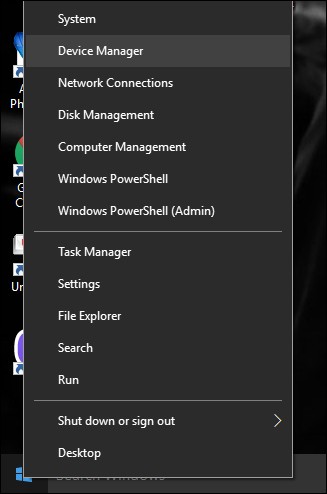
Görüntüleme aygıtlarına gidin, listeyi genişletmek için oka tıklayın, ardından web kamerası sürücüsüne sağ tıklayın ve dizüstü bilgisayar web kamerası için sürücüyü etkinleştirmek üzere Etkinleştir'i seçin.

Yöntem 2: Web kamerası açma/kapama hatası
Bazı bilgisayarlar, dizüstü bilgisayarınızdaki web kamerasını açmak veya kapatmak için bir klavye kısayolu kullanır. Dizüstü bilgisayarınızın web kamerasını yeniden etkinleştirmek için bu klavye kısayolunu kontrol edin.
3. Web kamerası hatası: siyah ekran, açılamıyor, görüntülü görüşme yapılamıyor
Eğer programda siyah ekran veya hata mesajları gibi kamera ile ilgili sorunlarla karşılaşıyorsanız, kamera ayarlarınıza ve izinlerinize dikkat etmeniz gerektiğine dair iyi bir işarettir.
Bir uygulamanın Windows sisteminizde kameranıza erişim izni olup olmadığını kontrol etmek için şu adımları izleyin: Ayarlar > Gizlilik > Kamera'ya (Uygulama izinleri altında) gidin. Microsoft Store masaüstü uygulamalarının ve programlarının dizüstü bilgisayarınızın kamerasını da kullanmasına izin vermek için Bu cihazda kameraya erişime izin ver ve Uygulamaların kameranıza erişmesine izin ver seçeneklerini etkinleştirdiğinizden emin olun .
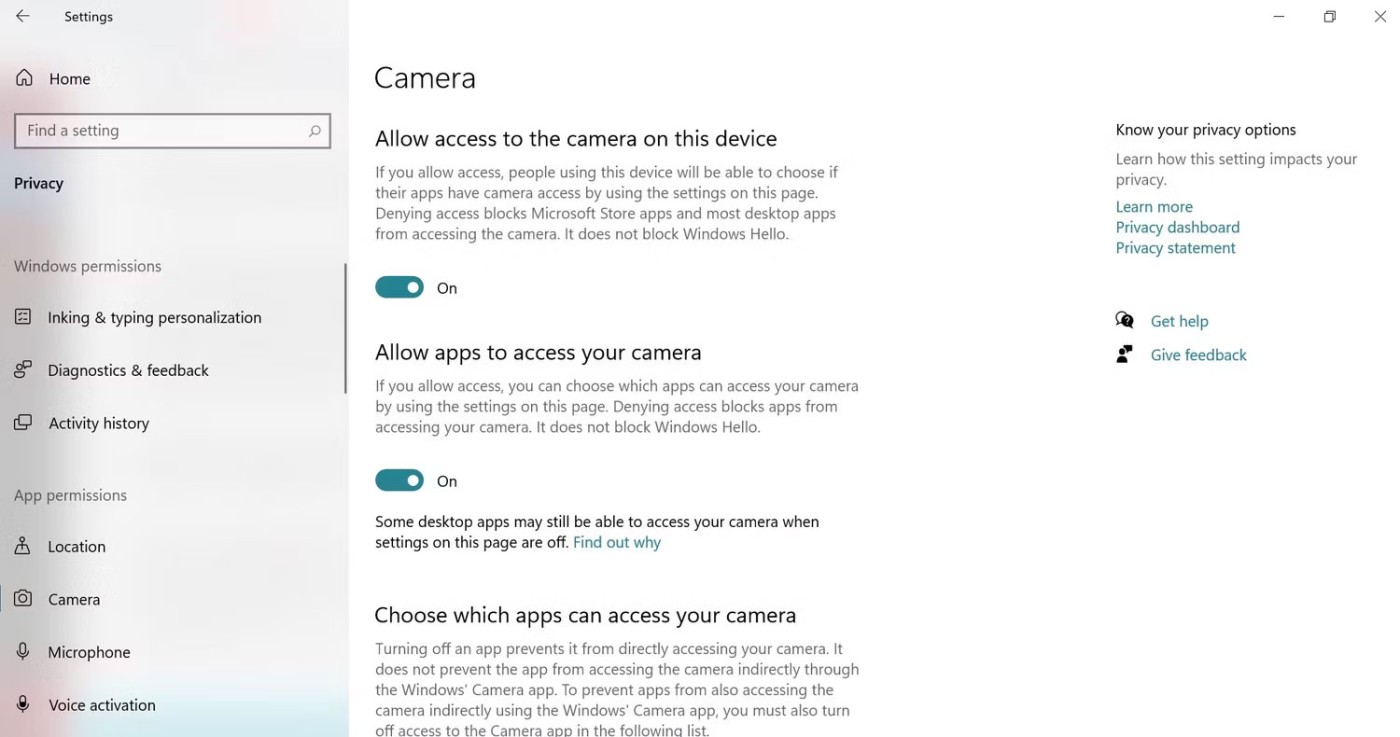
Ayrıca, listelenen bireysel uygulama izinlerini kontrol edin ve kullanmak istediğiniz belirli uygulamalar için kamera erişimini etkinleştirin.
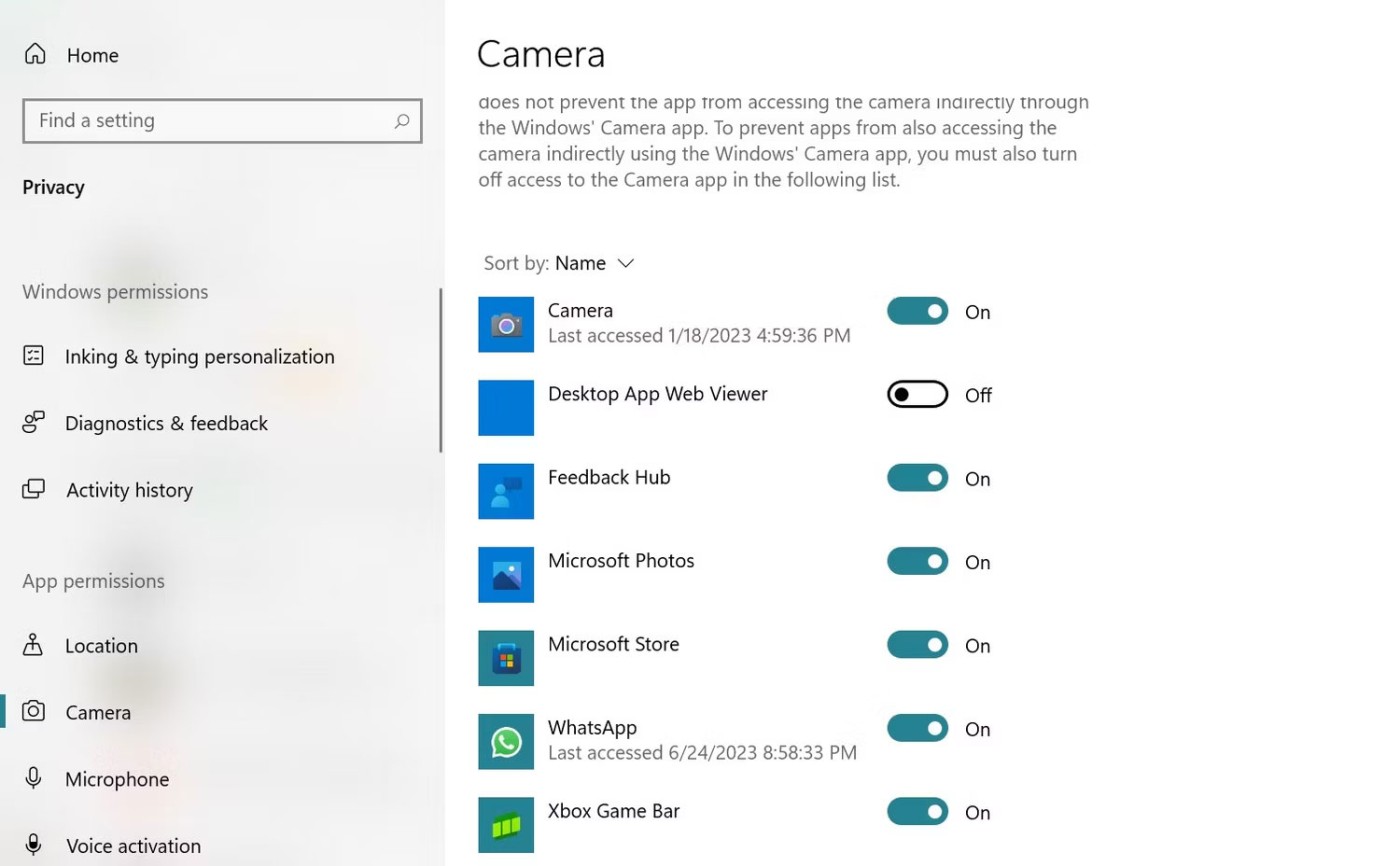
Bu hatalarla karşılaştığınızda, işletim sistemi hatasını düzeltmek ve işletim sistemini belirli bir zamanda orijinal ayarlarına döndürmek için Sistem Geri Yükleme özelliğini kullanabilirsiniz. Bilgisayarı orijinal ayarlarına geri yüklemek için zaman seçerken, web kamerasının bozulmasından 2 gün önceki bir zamanı seçin.
Eğer bu yöntem işe yaramazsa web kamerası sürücüsünü yeniden yüklemeniz gerekecektir.
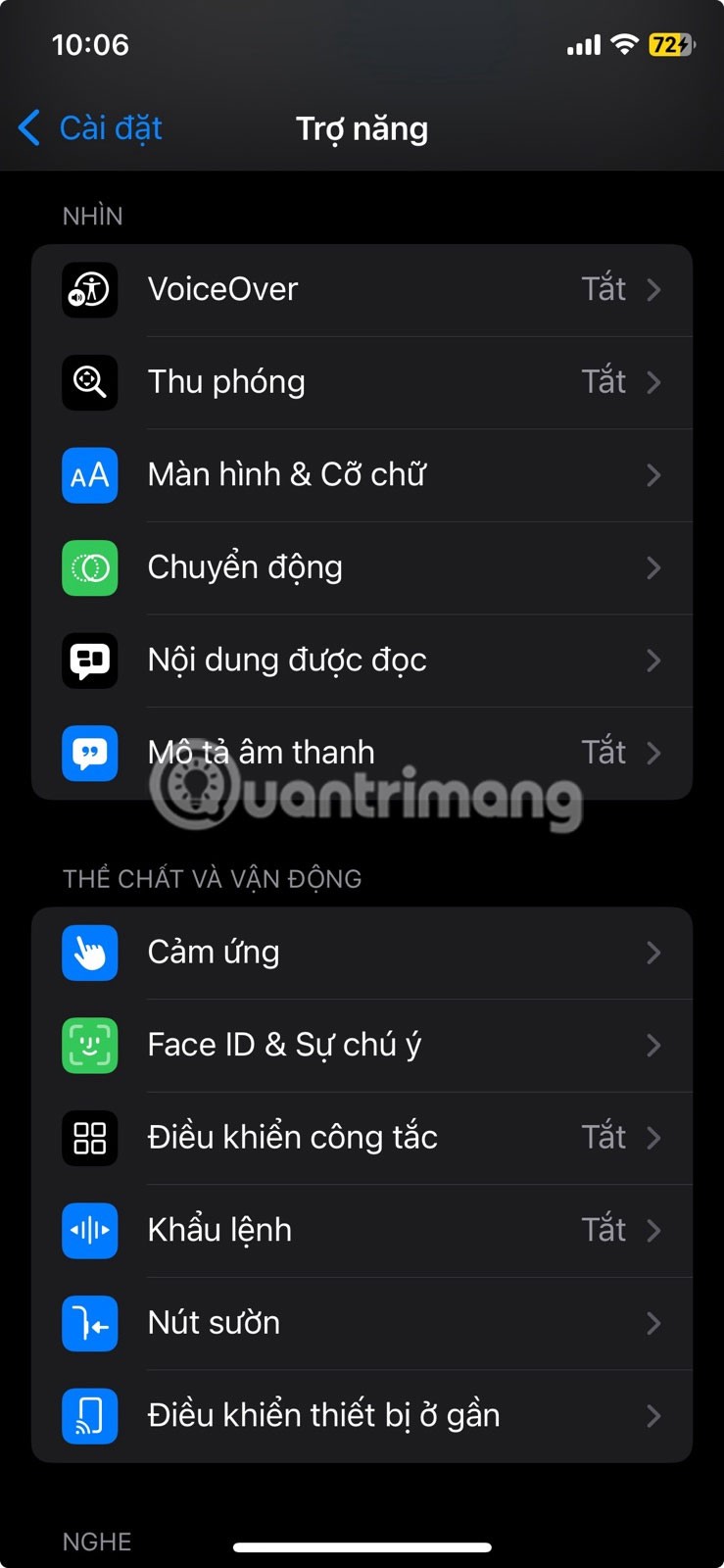
4. Web kamerası çalışmıyor hatası
Yöntem 1: Dizüstü bilgisayarınızı yeniden başlatın
Bazen en kolay çözüm en etkili çözümdür. Dizüstü bilgisayarınızı yeniden başlatmayı deneyin; bu, kameranızı etkileyen yazılım sorunlarını veya aksaklıkları gidermenize yardımcı olabilir. Ancak bunu yapmadan önce, veri kaybını önlemek için tüm uygulamaları kapatıp çalışmalarınızı kaydettiğinizden emin olun.
Yöntem 2: Kamerayı kullanarak diğer uygulamaları kapatın
Bazen, aynı anda başka uygulamaların da kameranıza erişmesi nedeniyle kameranız arızalanabilir. Zoom, Skype vb. çevrimiçi toplantı uygulamaları, kameranızın işlevselliğini etkileyen ve kullanmak istediğiniz uygulamaya kamera erişimini engelleyen istenmeyen arka plan işlemlerine yol açabilir.
Windows PC'nizde Görev Yöneticisi'ni açmak için Ctrl + Alt + Delete tuşlarına basın . Ardından İşlemler sekmesine gidin ve kameranızı kullanan uygulamaları arayın. Uygulamalara tıklayın ve Görevi Sonlandır'ı seçin .
Yöntem 3: Kötü amaçlı yazılım ve virüs taraması yapın
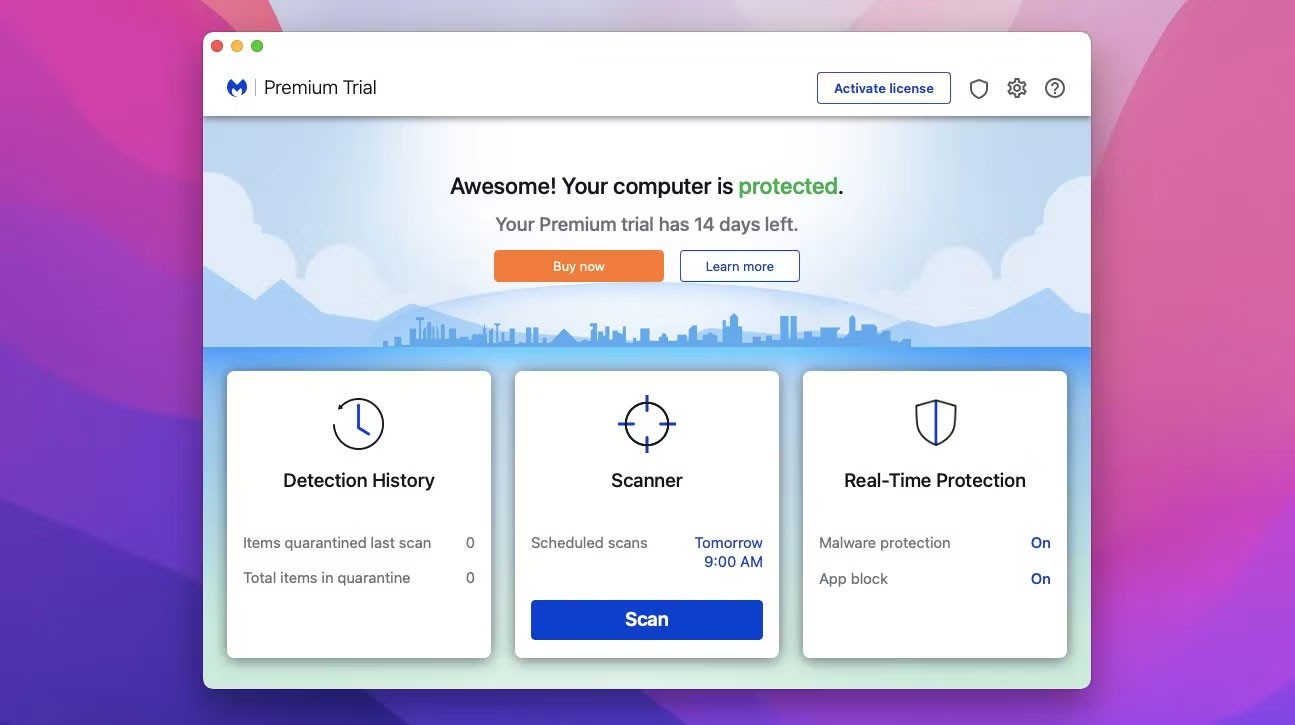
Bazen virüs veya kötü amaçlı yazılımlar nedeniyle kameranız çalışmayabilir. Bu durum güvenliğinizi ve performansınızı etkileyebilir, bu nedenle bunları hemen kaldırmalısınız.
Ama önce, dizüstü bilgisayarınıza iyi ve güvenilir bir antivirüs yazılımı indirin. Tam tarama çalıştırın ve zararlı olabilecek her şeyi bulup kaldırmasını bekleyin.
Ancak bazen antivirüs programları kameranıza zarar verebilir. Güvenlik nedeniyle kamera erişimini engelleyen veya kısıtlayan özellikler içerebilirler. Bu, kameranızı izniniz olmadan kullanmaya çalışabilecek bilgisayar korsanlarından veya casuslardan sizi korur. Ayrıca, antivirüs yazılımları kameranızla ilgili dosyaların veya işlemlerin tehlikeli olduğunu düşünüp yanlışlıkla silebilir.
Yöntem 4: Üreticiyle veya profesyonel bir teknisyenle iletişime geçin

Bu çözümlerin hiçbiri işe yaramazsa, sorun donanım uyumluluğunda olabilir. Dizüstü bilgisayarınızın üreticisine veya deneyimli bir bilgisayar teknisyenine başvurmanız en iyisidir.
Ayrıca dizüstü bilgisayarınızı veya web kameranızı kendiniz açmaya çalışarak veya onaylanmamış alet veya parçalar kullanarak daha fazla hasar vermemeye dikkat edin.
5. Diğer bazı yaygın web kamerası hataları
Sürücüyle ilgili hatalar için sürücüyü yeniden indirebilirsiniz. Ancak hata işletim sisteminden kaynaklanıyorsa, işletim sistemini yeniden yüklemeniz gerekir.
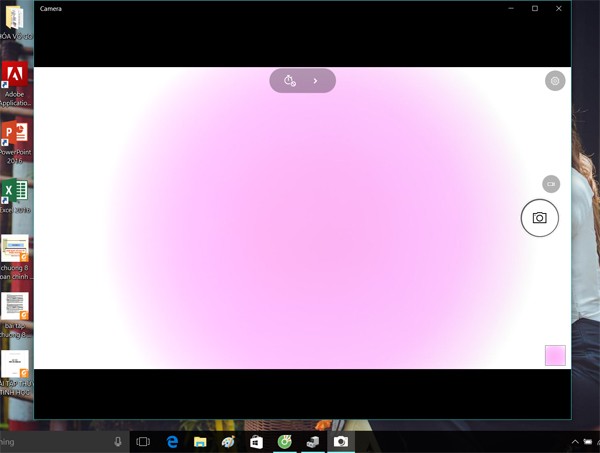
Yukarıda, dizüstü bilgisayar web kameralarında karşılaşılan bazı yaygın hataların bir özeti bulunmaktadır. Hatanın nedenini ve nasıl düzeltileceğini bulamıyorsanız, onarım için bir teknisyene götürmeniz en iyisidir.
Umarım bu makale sizin için faydalı olur!
Ayrıca bakınız:
VPN nedir, avantajları ve dezavantajları nelerdir? WebTech360 ile VPN'in tanımını, bu modelin ve sistemin işe nasıl uygulanacağını tartışalım.
Windows Güvenliği, temel virüslere karşı koruma sağlamaktan daha fazlasını yapar. Kimlik avına karşı koruma sağlar, fidye yazılımlarını engeller ve kötü amaçlı uygulamaların çalışmasını engeller. Ancak bu özellikleri fark etmek kolay değildir; menü katmanlarının arkasına gizlenmişlerdir.
Bir kez öğrenip kendiniz denediğinizde, şifrelemenin kullanımının inanılmaz derecede kolay ve günlük yaşam için inanılmaz derecede pratik olduğunu göreceksiniz.
Aşağıdaki makalede, Windows 7'de silinen verileri Recuva Portable destek aracıyla kurtarmak için temel işlemleri sunacağız. Recuva Portable ile verileri istediğiniz herhangi bir USB'ye kaydedebilir ve ihtiyaç duyduğunuzda kullanabilirsiniz. Araç, kompakt, basit ve kullanımı kolaydır ve aşağıdaki özelliklerden bazılarına sahiptir:
CCleaner sadece birkaç dakika içinde yinelenen dosyaları tarar ve ardından hangilerinin silinmesinin güvenli olduğuna karar vermenizi sağlar.
Windows 11'de İndirme klasörünü C sürücüsünden başka bir sürücüye taşımak, C sürücüsünün kapasitesini azaltmanıza ve bilgisayarınızın daha sorunsuz çalışmasına yardımcı olacaktır.
Bu, güncellemelerin Microsoft'un değil, sizin kendi programınıza göre yapılmasını sağlamak için sisteminizi güçlendirmenin ve ayarlamanın bir yoludur.
Windows Dosya Gezgini, dosyaları görüntüleme şeklinizi değiştirmeniz için birçok seçenek sunar. Sisteminizin güvenliği için hayati önem taşımasına rağmen, önemli bir seçeneğin varsayılan olarak devre dışı bırakıldığını bilmiyor olabilirsiniz.
Doğru araçlarla sisteminizi tarayabilir ve sisteminizde gizlenen casus yazılımları, reklam yazılımlarını ve diğer kötü amaçlı programları kaldırabilirsiniz.
Yeni bir bilgisayar kurarken tavsiye edilen yazılımların listesini aşağıda bulabilirsiniz, böylece bilgisayarınızda en gerekli ve en iyi uygulamaları seçebilirsiniz!
Tüm işletim sistemini bir flash bellekte taşımak, özellikle dizüstü bilgisayarınız yoksa çok faydalı olabilir. Ancak bu özelliğin yalnızca Linux dağıtımlarıyla sınırlı olduğunu düşünmeyin; Windows kurulumunuzu kopyalamanın zamanı geldi.
Bu hizmetlerden birkaçını kapatmak, günlük kullanımınızı etkilemeden pil ömründen önemli miktarda tasarruf etmenizi sağlayabilir.
Ctrl + Z, Windows'ta oldukça yaygın bir tuş kombinasyonudur. Ctrl + Z, temel olarak Windows'un tüm alanlarında yaptığınız işlemleri geri almanızı sağlar.
Kısaltılmış URL'ler, uzun bağlantıları temizlemek için kullanışlıdır, ancak aynı zamanda asıl hedefi de gizler. Kötü amaçlı yazılımlardan veya kimlik avından kaçınmak istiyorsanız, bu bağlantıya körü körüne tıklamak akıllıca bir tercih değildir.
Uzun bir bekleyişin ardından Windows 11'in ilk büyük güncellemesi resmen yayınlandı.
VPN nedir, avantajları ve dezavantajları nelerdir? WebTech360 ile VPN'in tanımını, bu modelin ve sistemin işe nasıl uygulanacağını tartışalım.
Windows Güvenliği, temel virüslere karşı koruma sağlamaktan daha fazlasını yapar. Kimlik avına karşı koruma sağlar, fidye yazılımlarını engeller ve kötü amaçlı uygulamaların çalışmasını engeller. Ancak bu özellikleri fark etmek kolay değildir; menü katmanlarının arkasına gizlenmişlerdir.
Bir kez öğrenip kendiniz denediğinizde, şifrelemenin kullanımının inanılmaz derecede kolay ve günlük yaşam için inanılmaz derecede pratik olduğunu göreceksiniz.
Aşağıdaki makalede, Windows 7'de silinen verileri Recuva Portable destek aracıyla kurtarmak için temel işlemleri sunacağız. Recuva Portable ile verileri istediğiniz herhangi bir USB'ye kaydedebilir ve ihtiyaç duyduğunuzda kullanabilirsiniz. Araç, kompakt, basit ve kullanımı kolaydır ve aşağıdaki özelliklerden bazılarına sahiptir:
CCleaner sadece birkaç dakika içinde yinelenen dosyaları tarar ve ardından hangilerinin silinmesinin güvenli olduğuna karar vermenizi sağlar.
Windows 11'de İndirme klasörünü C sürücüsünden başka bir sürücüye taşımak, C sürücüsünün kapasitesini azaltmanıza ve bilgisayarınızın daha sorunsuz çalışmasına yardımcı olacaktır.
Bu, güncellemelerin Microsoft'un değil, sizin kendi programınıza göre yapılmasını sağlamak için sisteminizi güçlendirmenin ve ayarlamanın bir yoludur.
Windows Dosya Gezgini, dosyaları görüntüleme şeklinizi değiştirmeniz için birçok seçenek sunar. Sisteminizin güvenliği için hayati önem taşımasına rağmen, önemli bir seçeneğin varsayılan olarak devre dışı bırakıldığını bilmiyor olabilirsiniz.
Doğru araçlarla sisteminizi tarayabilir ve sisteminizde gizlenen casus yazılımları, reklam yazılımlarını ve diğer kötü amaçlı programları kaldırabilirsiniz.
Yeni bir bilgisayar kurarken tavsiye edilen yazılımların listesini aşağıda bulabilirsiniz, böylece bilgisayarınızda en gerekli ve en iyi uygulamaları seçebilirsiniz!
Tüm işletim sistemini bir flash bellekte taşımak, özellikle dizüstü bilgisayarınız yoksa çok faydalı olabilir. Ancak bu özelliğin yalnızca Linux dağıtımlarıyla sınırlı olduğunu düşünmeyin; Windows kurulumunuzu kopyalamanın zamanı geldi.
Bu hizmetlerden birkaçını kapatmak, günlük kullanımınızı etkilemeden pil ömründen önemli miktarda tasarruf etmenizi sağlayabilir.
Ctrl + Z, Windows'ta oldukça yaygın bir tuş kombinasyonudur. Ctrl + Z, temel olarak Windows'un tüm alanlarında yaptığınız işlemleri geri almanızı sağlar.
Kısaltılmış URL'ler, uzun bağlantıları temizlemek için kullanışlıdır, ancak aynı zamanda asıl hedefi de gizler. Kötü amaçlı yazılımlardan veya kimlik avından kaçınmak istiyorsanız, bu bağlantıya körü körüne tıklamak akıllıca bir tercih değildir.
Uzun bir bekleyişin ardından Windows 11'in ilk büyük güncellemesi resmen yayınlandı.













